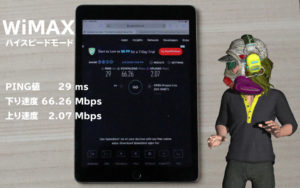記事更新2025年7月
3.jpg)
目次
iPadを契約なしでインターネット接続する方法
iPadを契約なしで
インターネット接続する方法

iPadをインターネット回線の契約なしで、インターネット接続するには、下記2つの方法があります。
- 携帯電話の「テザリング」を利用する
- 「フリーWiFi」を利用する
3.jpg)
「テザリング」を利用する
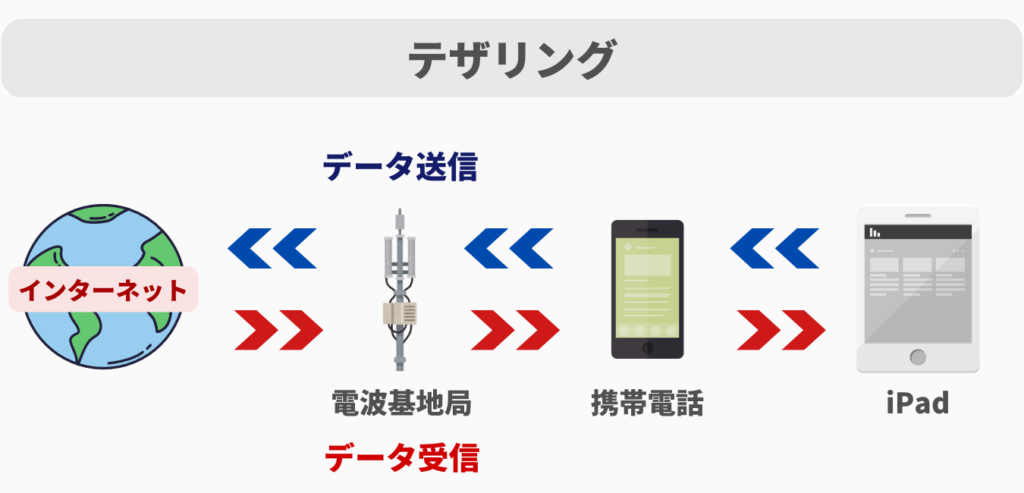
携帯電話の「テザリング」を利用して、iPadをインターネットにつなぐことができます。
「テザリング」とは、携帯電話の電波を使用して、iPadをインターネットにつなぐことができる機能のことです。「テザリング」を利用できる携帯電話は、取扱説明書に「テザリング」についての記載があります。
- ご利用料金は携帯電話の料金に合算される
- インターネットのデータ通信量が多くなると、ご利用料金が高額になる場合がある
「テザリング」はiPadをインターネット接続する方法としてお手軽なのですが、いくつかのデメリットもありますので、注意が必要です。
通信制限
テザリング機能で使用するデータ通信量は、スマートフォンのデータ使用量としてカウントされます。そのため、テザリングで大きなデータ量を使用した場合は、携帯キャリアが定めているデータ通信量を超過してしまう場合があります。
通信速度
テザリング機能でインターネットするときは、スマートフォンでインターネットするときよりも、通信速度がおそくなります。そのため、iPadで使用するソフトが推奨する通信速度に満たない場合があります。
バッテリー
テザリング機能を起動すると、スマートフォンのバッテリー消耗が激しくなります。
通話とテザリングが同時に使用できない
携帯キャリア・スマートフォンの機種などによって、テザリング機能の起動中は通話ができないケースもあります。
3.jpg)
メールの送受信をしたり、ウェブサイトの閲覧をするときなど、インターネットのデータ通信量が少なくて済みそうな場合には「テザリング機能」は適しています。
「フリーWi-Fi」を利用する

店舗や施設に設置してある「フリーWi-Fi」を利用して、iPadをインターネットにつなげることができます。
「フリーWi-Fi」とは、店舗や施設に設置してある「Wi-Fiルーター」の電波を使用して、iPadをインターネットにつなぐことができるサービスです。
- ご利用料金は無料
- 誰でも利用できる
「フリーWi-Fi」の名称は、「Wi-Fiスポット」「フリースポット」「無線LANスポット」といった名称でも呼ばれています。どの名称でも、意味内容は同じです。
「フリーWi-Fi」は、コンビニ・カフェ・図書館・公共施設・交通機関の駅などで利用できます。
- コンビニ
- カフェ
- 図書館
- 駅
- 病院
- ホテル
- カラオケ店
- ガソリンスタンド
- 新幹線の車両内
- 高速道路のサービスエリア など
※ フリーWi-Fiの危険性 ※
iPadを「フリーWi-Fi」につなげると、通信内容が第三者にのぞき見られてしまう、盗聴の危険性があります。この危険性は、iPadを「フリーWi-Fi」につなげたときに限らず、フリーWi-Fiそのものの危険性です。
- 盗聴 → 通信内容を他人に見られてしまう危険性
- 悪意あるユーザーの利用 → ネットワークに侵入される危険性
- 偽のアクセスポイント → フリーWi-Fiになりすました悪意あるアクセスポイントの発生
フリーWi-Fiは個人情報を抜き取られるおそれがあります。
なるべく、フリーWi-Fiは利用せず、ご自身でインターネット環境を構築するのが安全です。
参考チャプター:接続するアクセスポイントをよく確認しよう(2:24 ~ 4:52)
「フリーWi-Fi」は、データ通信量を気にする必要もなく、高速通信でインターネットを利用することができますが、危険性が高いので、なるべく利用しない方が良いと思います ('ω')
3.jpg)
なので、オンライン上で会員情報のログインをしたり、オンライン上で買い物をしたり、オンライン上で音楽・映画などの有料コンテンツに課金する際には十分な注意が必要です。現状として「フリーWi-Fi」の利用は適してるとは言えません…。
ちなみに、
iPadのためのインターネット環境がほしい人は「ポケット型Wi-Fi」がおすすめです。「ポケット型Wi-Fi」は暗号化された通信規格を採用しているので、第三者が容易に個人情報を抜き取ることはできません。
割安な料金でインターネットを利用できます。
「ポケット型Wi-Fi」を利用してインターネット接続する

「ポケット型Wi-Fi」を利用して、iPadをインターネットにつなげることができます。
「ポケット型Wi-Fi」は持ち運びができるので、自宅だけでなく、外出先でも、iPadをインターネットにつなぐことができます。
「ポケット型Wi-Fi」とは、【WiMAX】【楽天モバイル】【ZEUS WiFi】などのインターネットサービス事業者で取扱いしている『無線LANルーター(モバイルルーター)』のことです。
- 割安な料金でインターネットを利用できる
- 「インターネット使い放題の料金プラン」がある
- 「インターネットする際のデータ通信量が制限されている料金プラン」がある
iPadをインターネットにつなぐ場合は、「ポケット型Wi-Fi」の利用がおすすめです。
-1024x275.png)
3.jpg)
これから、それぞれのポケット型Wi-Fiのサービス内容について解説します。
記事更新2025年7月
| WiMAX ※※( UQ WiMAX )※※ |
※※※ 楽天モバイル ※※※ |
クラウド SIM ( ZEUS WiFi ) |
|
| 公式ホームページ |  |
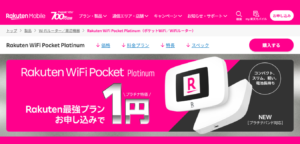 |
 |
| UQ WiMAX |
楽天モバイル |
ZEUS WiFi | |
| おすすめ | |||
| 料金・実質月額 | ギガ放題プラスS 4,964円 ( 実質月額:1ヵ月間 ) |
3,268円 ( 料金:1ヵ月間 ) |
フリープラン:30GB 3,168円 ( 料金:1ヵ月間 ) |
| 契約期間 | なし | なし | なし |
| お支払い方法 | クレジットカード 口座振替 |
クレジットカード 口座振替 |
クレジットカード atone |
| 通信速度 ( 下り・最大 ) |
4.2 Gbps | 150 Mps | 150 Mbps |
| データ 使用量 |
上限なし | 上限なし | 月間 30 GB |
表を左右にスライドできます(スマートフォンで閲覧時)
1Gbps = 1000Mbps
消費税込みの総額表示が義務化されました。
このページの料金は「税込」で表示しています。
※ WiMAXの特徴 ※

| メリット | WiMAXのインターネットは、データ使用量 無制限で利用可能(ギガ放題) |
| デメリット | WiMAX通信エリアは携帯キャリアよりも狭い |
| UQ WiMAX | |
| おすすめ | |
| ギガ放題プラスS 実質月額 |
 4,964円 |
| 登録料 | 3,300円 |
| お支払い方法 | クレジットカード 口座振替 |
| 最大通信速度 | 4.2 Gbps |
| データ使用量 | 月間データ使用量の上限なし |
インターネットを『データ使用量の上限なし』&『高速通信』で利用したい人におすすめ
▼ UQ WiMAX 公式ホームページ ▼
※ WiMAX端末が届いたらスグにインターネットできます
WiMAXプロバイダの紹介
.png)
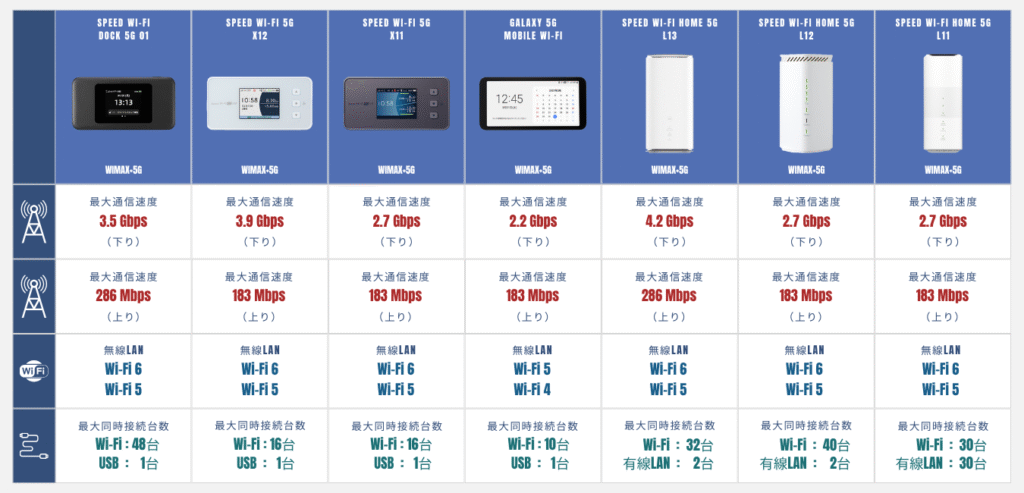
WiMAX端末のスペックにつきましては
WiMAX端末の解説ページ にて詳しく解説しています。
※記事更新2025年7月
GMOとくとくBB WiMAX
-1-1024x492.png)
| 実質月額 | ギガ放題プラスS 4,321円 |
| お支払い方法 | クレジットカード |
▼ GMOとくとくBB 公式ホームページ ▼
※
Broad WiMAX
-2-1024x493.png)
| 実質月額 | ギガ放題フラットプラン 4,078円 |
| お支払い方法 | クレジットカード |
▼ Broad WiMAX 公式ホームページ ▼
※
ASAHIネット WiMAX
-1024x493.png)
| 実質月額 | ギガ放題プラスプラン 4,855円 固定IPアドレスプラン 6,015円 |
| お支払い方法 | クレジットカード |
▼ ASAHIネット 公式ホームページ ▼
※
Vision WiMAX

| 実質月額 | 2年プラン※ 4,509円 フリープラン 5,090円 |
| お支払い方法 | クレジットカード |
▼ Vision WiMAX 公式ホームページ ▼
※
BIGLOBE WiMAX
-1024x493.png)
| 実質月額 | ギガ放題プラスS 3,867円 |
| お支払い方法 | クレジットカード 口座振替 |
▼ BIGLOBE WiMAX 公式ホームページ ▼
※
UQ WiMAX

| ギガ放題プラスS | |
| 実質月額 | ギガ放題プラスS 4,964円 |
| WiMAX端末 代金 |
 5,940円 (165円×36回) |
| お支払い方法 | クレジットカード 口座振替 |
▼ UQ WiMAX 公式ホームページ ▼
※
UQ WiMAX

| ギガ放題プラスS Netflixパック |
|
| 実質月額 | ギガ放題プラスS Netflixパック 6,449円 |
| WiMAX端末 代金 |
 5,940円 (165円×36回) |
| お支払い方法 | クレジットカード 口座振替 |
▼ UQ WiMAX 公式ホームページ ▼
※
WiMAXプロバイダの詳細
→ 当ウェブサイトトップページ
3.jpg)
WiMAXは、iPadのアプリを稼働させるために必要なインターネット通信速度を満たしていて、ポート開放などの細やかなネットワーク設定も可能です。また、インターネットのデータ使用量は上限なし(ギガ放題)で利用できます。
WiMAXは、外出先のインターネット利用に限らず、自宅のインターネット固定回線の代わりとしても充分に利用できるスペックを搭載しています。
※ 楽天モバイルの特徴 ※
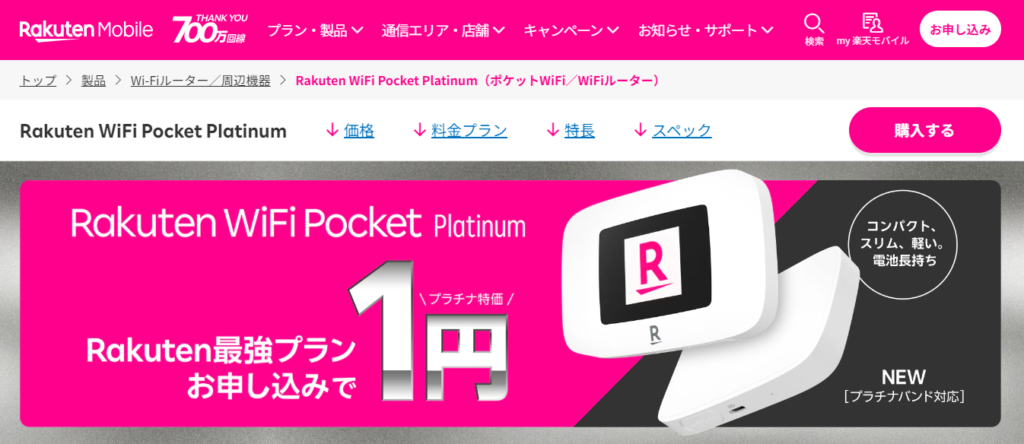
画像引用元:楽天モバイル![]()
| メリット | 楽天の基地局エリアでのインターネットは、データ使用量 無制限で利用可能。( パートナー回線エリアでのインターネットはデータ使用量 5GB超過後 通信速度1Mbps に速度制限される ) |
| デメリット | 楽天のポケット型Wi-Fiは4G通信のみ。5G通信は利用不可。 |
| 楽天モバイル | |
| おすすめ | |
| 月額料金 | 3,268円 |
| 事務手数料 | 0円 |
| お支払い方法 | クレジットカード 口座振替 |
| 最大通信速度 | 150 Mbps |
| データ使用量 | 月間データ使用量の上限なし |
インターネットを『データ使用量の上限なし』で利用したい人におすすめ
▼ 楽天モバイル 公式ホームページ ▼
※ ポケット型Wi-Fi が届いたらスグにインターネットできます
3.jpg)
「楽天モバイル」は、月間データ使用量の上限なし。最大通信速度は150Mbps です。
株やFXなどのオンライントレード・オンラインゲームをするには適しているとは言い難い通信速度ですが、音楽や動画などを聴取視聴をするには十分可能な通信速度です。
インターネットをする際に、さほど通信速度を必要としない場合であれば「楽天モバイル」がおすすめです。
※ ZEUS WiFiの特徴 ※
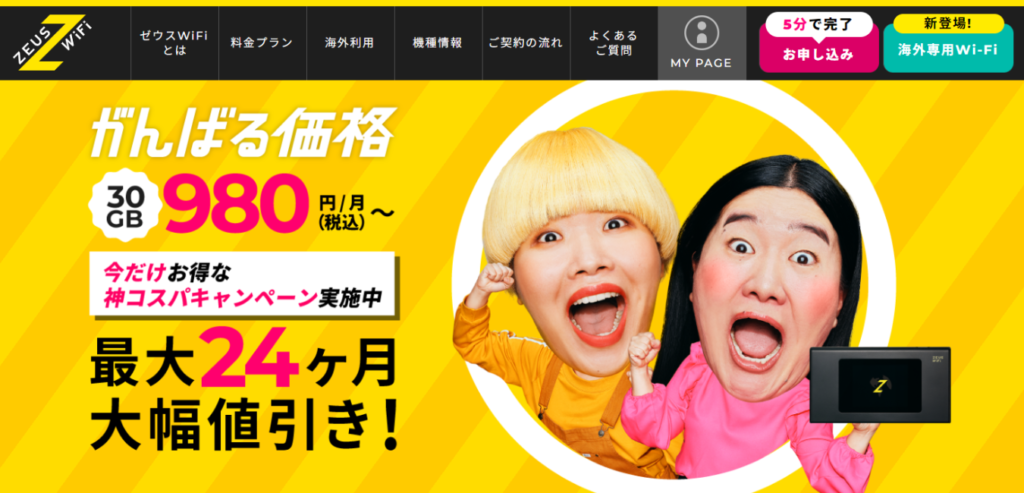
画像引用元:ZEUS WiFi
| メリット | docomo・au・SoftBank すべての電波をキャッチするため通信エリアが広い |
| デメリット | 通信速度は若干遅め。 |
| ZEUS WiFi( ゼウス ワイファイ ) | |
| おすすめ | |
| 月額料金 | フリープラン:30GB 3,168円 |
| 事務手数料 | 3,300円 |
| お支払い方法 | クレジットカード atone(コンビニ払い / 口座振替) |
| 最大通信速度 | 150 Mbps |
| データ使用量 | 月間 30 GB |
インターネットの『データ使用量』をさほど必要としない人におすすめ
▼ ZEUS WiFi 公式ホームページ ▼
3.jpg)
「ZEUS WiFi」の月間のデータ使用量は30GB。最大通信速度は150Mbps です。
株やFXなどのオンライントレード・オンラインゲームをするには適しているとは言い難い通信速度ですが、音楽や動画などを聴取視聴をするには十分可能な通信速度です。
インターネットをする際に、さほど通信速度を必要としない場合であれば「ZEUS WiFi 」がおすすめです。
まとめ
iPadをインターネット接続する方法
-1024x275.png)
- テザリング
→ インターネットのデータ通信量が少なくて済みそうな場合には「テザリング機能」が適しています。 - フリーWi-Fi
→ データ通信量を気にせずにインターネットできますが、危険性が高いので、なるべく利用しない方が良いと思います。 - ポケット型Wi-Fi
→ データ通信量を気にせずにインターネットできます。暗号化された通信規格でインターネットにつなぐことができます。
ポケット型Wi-Fi を
お申込みしたときのお届け予定
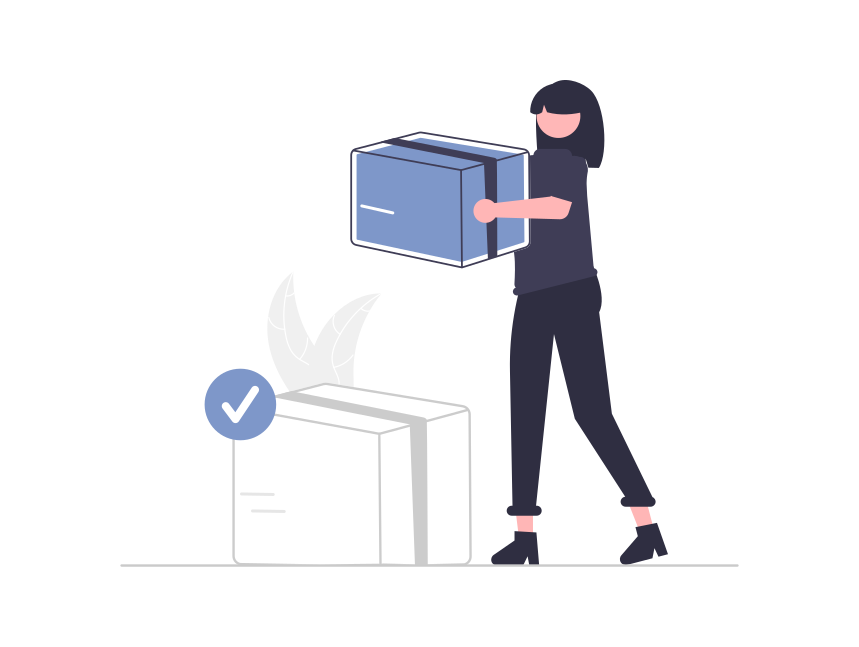
ポケット型Wi-Fiのお申込み手続きをした当日~3日程度でポケット型Wi-Fi(SIMカード)の発送が可能です。ポケット型Wi-Fi(SIMカード)がお手元に届いたらスグにインターネットできます
| おすすめのポケット型Wi-Fi 【WiMAX】 |
ポケット型Wi-Fi お届け予定 |
| UQ WiMAX |
最短翌日発送 |
| GMOとくとくBB |
最短当日発送 |
| 【BroadWiMAX】 |
最短当日発送 |
| カシモWiMAX |
最短当日発送 |
| ASAHIネット WiMAX+5G | お申込み後3日程度で発送 |
| 【VisionWiMAX】 |
最短当日発送 |
| 5G CONNECT |
最短当日発送 |
| BIGLOBE WiMAX +5G |
最短翌日発送 |
3.jpg)
- 「WiMAX」:インターネットを『データ使用量の上限なし』&『高速通信』で利用したい人におすすめ
- 「楽天モバイル」:インターネットを『データ使用量の上限なし』で利用したい人におすすめ
- 「ZEUS WiFi」:インターネットを『データ使用量 月間 30GB 以内』で利用したい人におすすめ
ちなみに、僕は「WiMAX」を自宅の固定回線の代わりとして利用しています。
WiMAXは最強のポケット型Wi-Fi。WiMAXは高速通信が必要なオンラインゲームでもガツガツ遊べます。
※
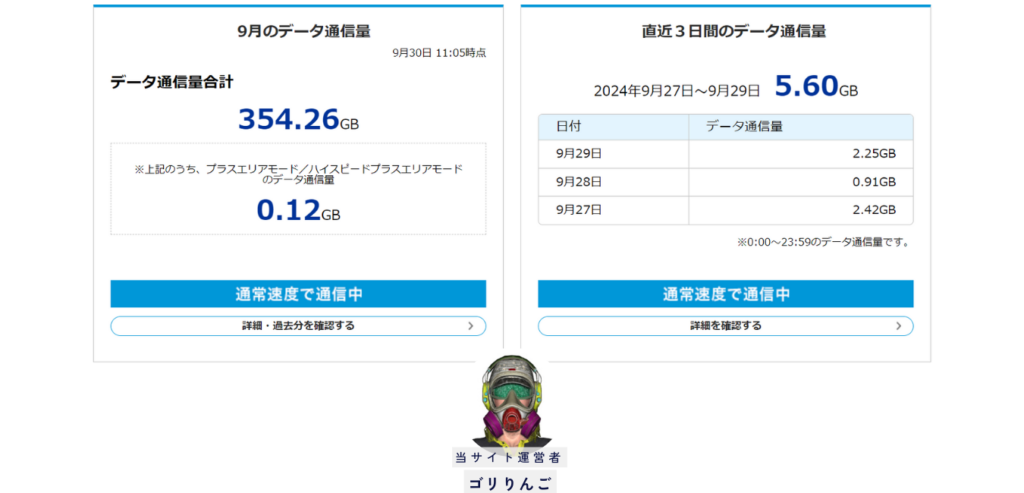
当サイト運営責任者の「ゴリりんご」です。実際にWiMAXを自宅のインターネット回線として利用しています。WiMAX利用歴は5年以上です。WiMAX契約者の視点からWiMAX情報を発信しています。
この記事は 2025年7月1日(火)時点のWiMAX情報を掲載しています。
最新のWiMAX情報については必ず公式サイトをご確認ください。

-1024x493.png)